windows文件夹显示大小 Win7文件夹显示文件夹大小
更新时间:2025-04-02 09:48:28作者:xtyang
Windows操作系统中的文件夹显示大小是一个常见的功能,特别是在Win7操作系统中,通过查看文件夹的大小,用户可以了解到其中存储的文件和子文件夹所占用的空间大小,从而更好地管理和清理磁盘空间。Win7文件夹显示文件夹大小的功能让用户可以快速识别哪些文件夹占用了大量的存储空间,帮助他们及时清理不必要的文件和数据,提高磁盘利用率。通过这个功能,用户可以更加高效地管理自己的文件和文件夹,保持系统的良好运行状态。
具体步骤:
1.在电脑桌面找到并且打开“计算机”。

2.点击工具栏中的“工具”选项,然后在菜单中选择“文件夹选项”。

3.在文件夹选项窗口,点击窗口上方的“查看”选项。
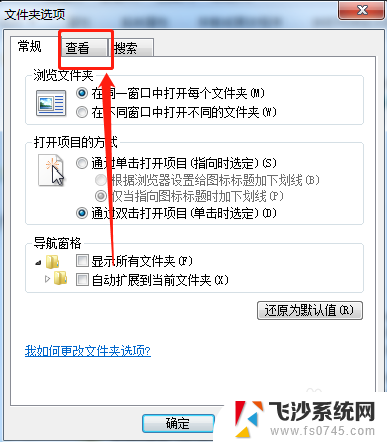
4.在高级设置中,找到并且勾选“在文件夹提示中显示文件大小信息”选项。
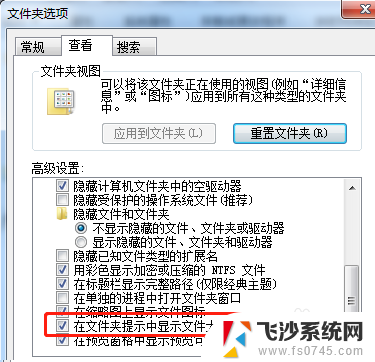
5.勾选完毕后,点击下方的“应用”,然后点击“确定”。

6.回到想要查看文件夹大小的路径,将鼠标移动到文件夹上。可以看到在文件夹信息中自动显示了文件夹大小。Win7系统设置文件夹提示信息窗口显示文件的大小操作完成。
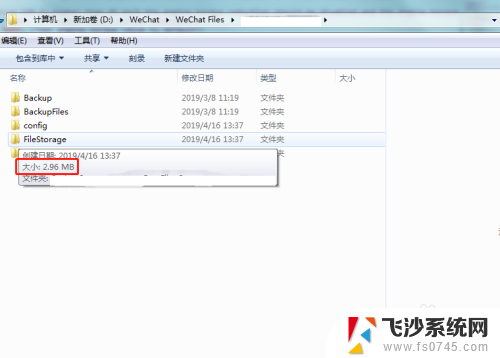
以上就是windows文件夹显示大小的全部内容,碰到同样情况的朋友们赶紧参照小编的方法来处理吧,希望能够对大家有所帮助。
windows文件夹显示大小 Win7文件夹显示文件夹大小相关教程
-
 win7 显示隐藏文件 win7系统如何显示隐藏的文件和文件夹
win7 显示隐藏文件 win7系统如何显示隐藏的文件和文件夹2023-10-15
-
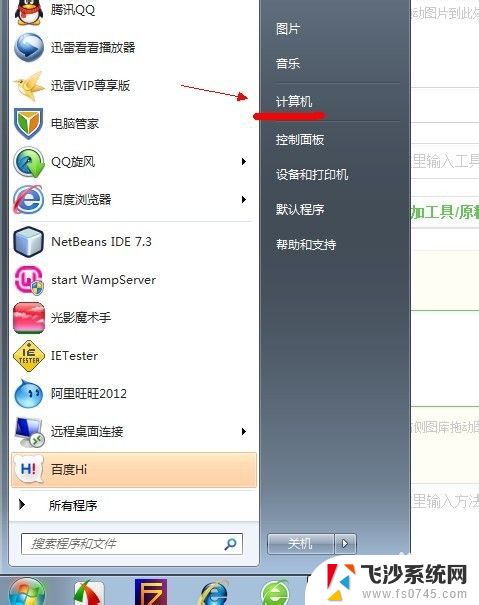 win7文件夹里怎么显示隐藏的文件 win7系统隐藏文件显示设置
win7文件夹里怎么显示隐藏的文件 win7系统隐藏文件显示设置2023-12-17
-
 windows7隐藏文件 win7系统如何显示隐藏的文件夹
windows7隐藏文件 win7系统如何显示隐藏的文件夹2023-11-14
-
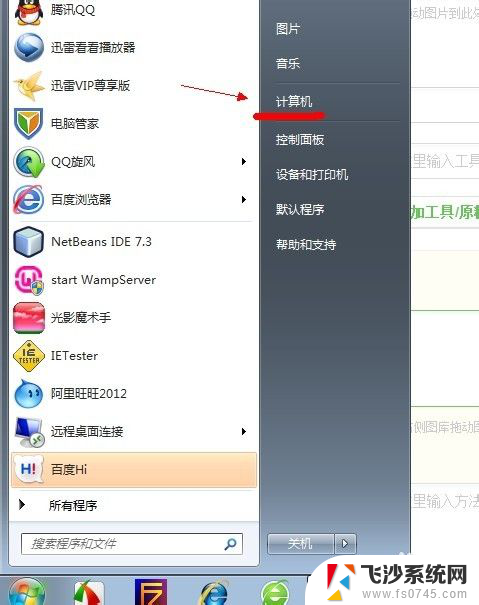 w7显示隐藏文件 win7系统如何显示隐藏的文件夹和文件
w7显示隐藏文件 win7系统如何显示隐藏的文件夹和文件2023-12-29
- win7如何取消隐藏文件夹 win7系统如何显示隐藏的文件夹
- win7启动项文件夹 Win7 开机启动程序文件夹路径
- win7 桌面文件夹 WIN7桌面文件夹存储位置
- win7如何创建共享文件夹 Win7电脑如何建立共享文件夹
- win7中如何共享文件夹 win7网络共享文件夹设置步骤
- win7开机自启动文件夹 Win7 开机启动程序文件夹查找
- 电脑window7怎么连接wifi Win7怎么连接WiFi网络
- 电脑连不上网有个黄色感叹号 Win7连不上网出现黄色感叹号怎么处理
- windows7桌面图标消失怎么办 win7桌面上我的电脑图标不见了怎么办
- 电脑中怎样把游戏彻底删除,win 7 win7自带游戏删除方法
- windows7网络连接不上 win7网络连接无法使用怎么办
- win7电脑之间怎么共享文件 WIN7共享文件给其他电脑步骤
win7系统教程推荐
- 1 win7电脑之间怎么共享文件 WIN7共享文件给其他电脑步骤
- 2 w7图标大小怎么设置在哪里 win7如何调整桌面图标大小
- 3 win7扩展屏不显示任务栏 win7双显示器如何显示相同任务栏
- 4 win7自带键盘怎么打开 win7内置键盘如何打开
- 5 win8快速换成win7系统 联想电脑win8换win7图文教程
- 6 win7笔记本没有wifi连接功能 win7无线网络连接无法连接
- 7 windows图标字体颜色 Win7/8桌面图标字体颜色改变技巧
- 8 win7代码0×0000050 win7系统蓝屏代码0x00000050解决步骤
- 9 windows 如何切换windows 系统版本 电脑怎么切换到win7系统
- 10 怎么激活windows 7系统 win7激活后出现黑屏怎么处理